Linux系统最大的体验是什么?(1)首先,多数使用这个操作系统的朋友,大多是用来跑专业的Linux软件的,也就是只能在Linux系统上运行的软件,或者需要Linux环境。(2)其次,这个系统是免费而且开源的操作系统。它和收费的windows操作系统比起来,肯定是windows系统的功能更加丰富,适配软件更多。(3)windows系统的很多常用软件,在Linux系统上都没有相应的版本。(4)游戏玩家不用考虑Linux操作系统,老老实实windows吧。(5)Linux系统在大小上来说,比windows系统轻巧很多,windows系统的安装文件就比Linux大很多倍。(6)最初接触Linux的朋友,会发现Linux系统的操作比Windows复杂很多,就算是最常见的插入新硬盘的操作,在Linux系统上都要进行很多个步骤才能使用,而Windows系统只要格式化这一个步骤即可使用。(7)全世界绝大多数超级计算机(包括全球超算500强),都使用Linux操作系统,Linux系统比windows系统运行速度更快!而且Linux是免费开源的。
(1)为什么要用Linux系统呢?因为有些软件只有Linux版本,或者只能在Linux环境上操作。(2)为什么不在windows系统上安装一个虚拟机跑Linux软件,而要单独装一个Linux系统的电脑呢?因为直接用Linux系统会更快。
为了让Linux跑得更快,我特意将我的笔记本电脑加到32GB内存,i5-9400的cpu,加上32GB的内存,我这个笔记本电脑的配置比很多老式服务器的配置都高了,跑Linux程序还算比较快的!
本文介绍的Linux系统是Unbuntu发行版。1、Linux使用Photoshop图像处理软件
Linux可以使用Photoshop图像处理软件,我试了一下,和windows上的Photoshop软件没有任何区别(见下图)。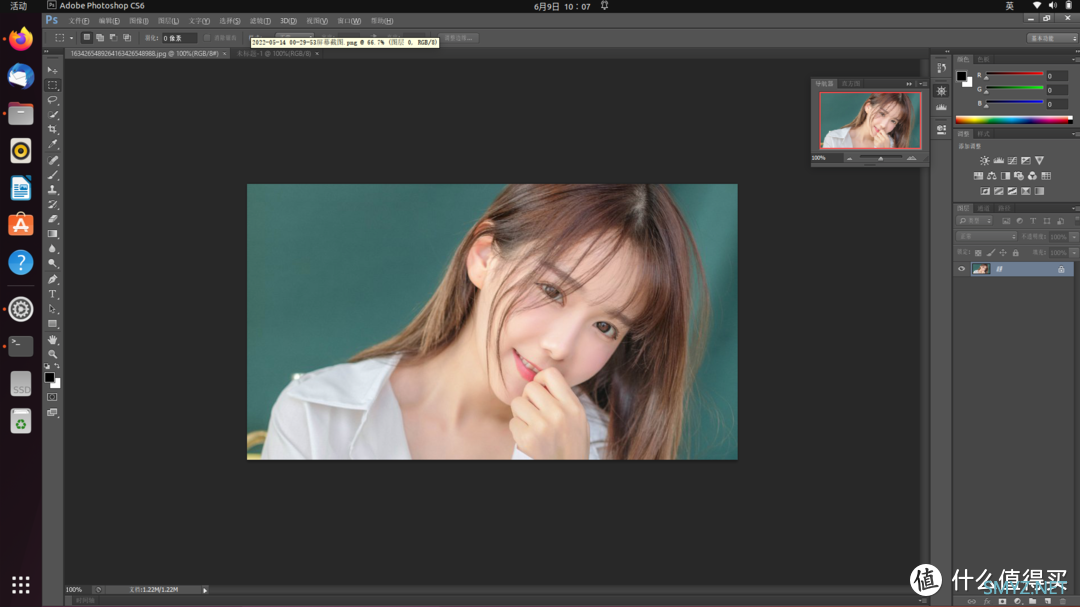
2、Linux使用QQ、微信等通讯软件
QQ和微信在Linux系统上都可以用: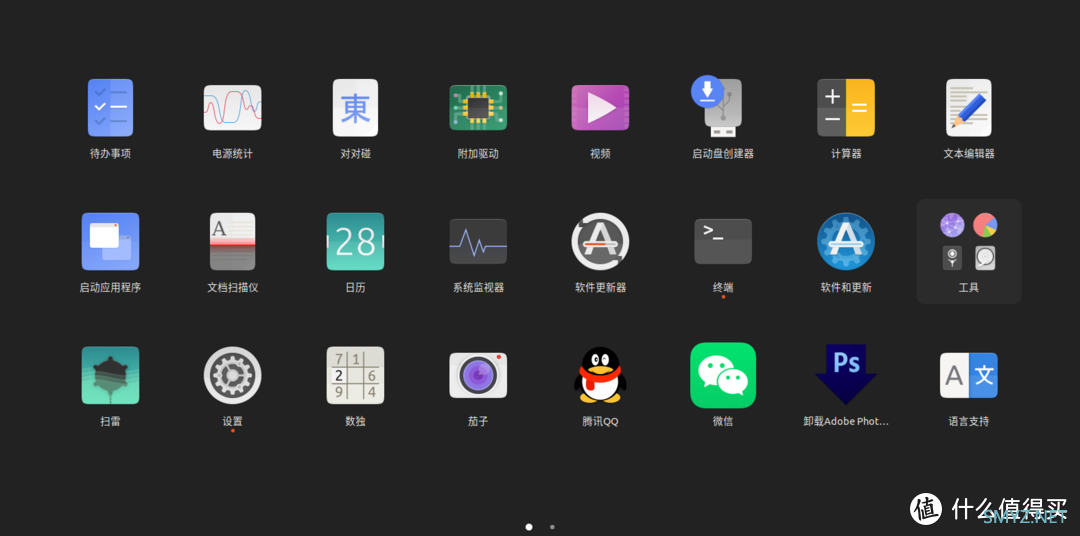
Linux系统的QQ登陆和windows系统上使用一样,可以通过扫码登陆:
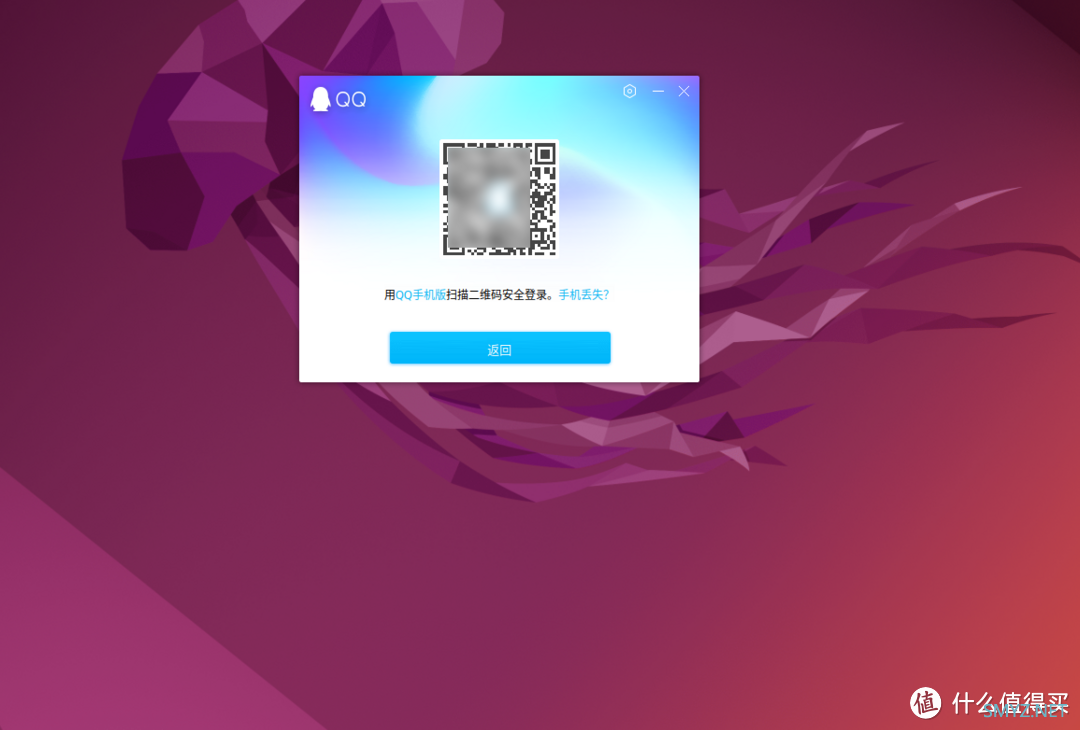
Linux系统使用QQ的界面和windows系统上一模一样:
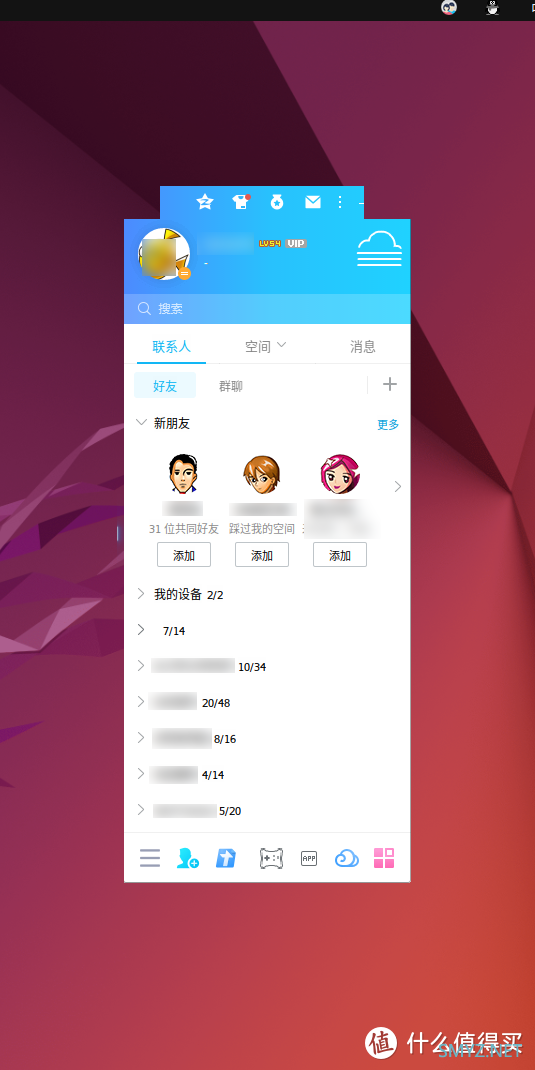
3、Linux自带类似word、excel、ppt等类似wps的办公软件
这款办公软件的图片就不放了,反正用起来和wps体验差不多。
磁盘挂载步骤介绍
Linux系统与windows系统有很大的区别,例如,Linux插入新硬盘之后,除了格式化硬盘,还要设置新的挂载点,才能使用。网上类似的教程很难找到,找到的教程都是贴出一堆命令,看得我云里雾里的,估计网上的大神都是不屑于写这种简单的教程的。本文一方面是给linux初学的小白参考,另外也是留给我自己的记录,免得下次我忘记设置的时候,还能在这里找到。
以下的操作是在ubuntun上进行演示(ubuntun是Linux的一个发行版本)。
首先点击ubuntun左下角的9个点,出现下图的界面,点击下图界面的“工具”图标(第一行倒数第2个图标)。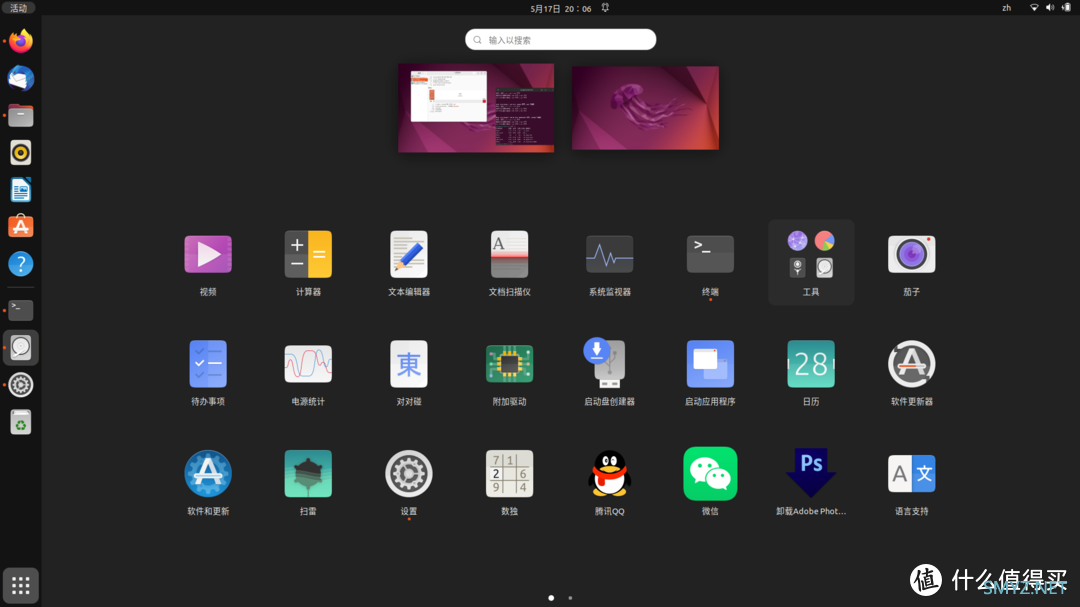
之后弹出下图的界面,在下图的界面,点击“磁盘”按钮。
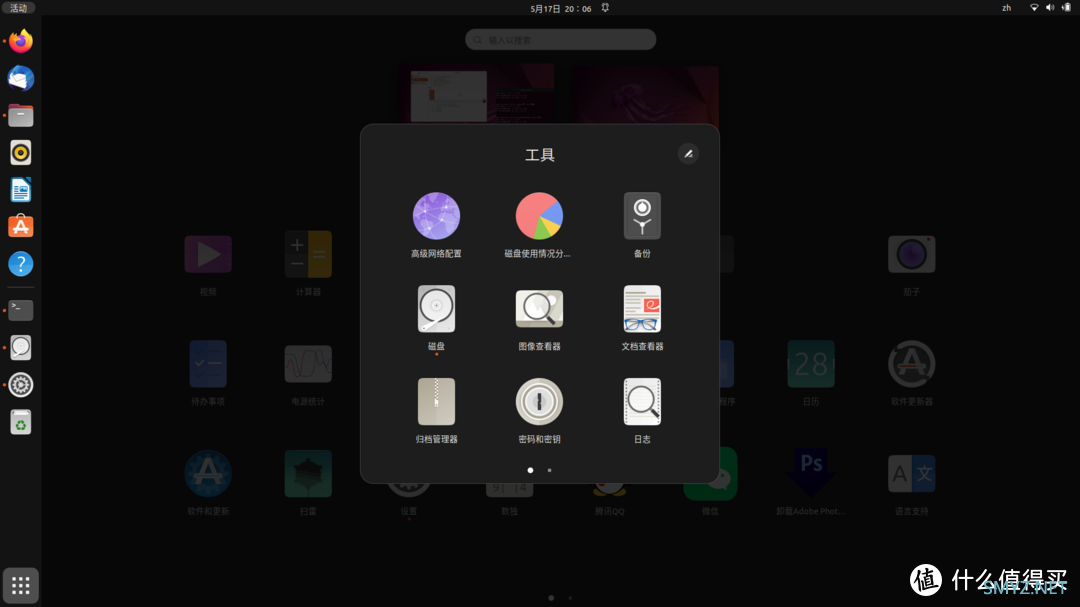
用“磁盘”工具进行格式化操作
之后会看到类似下图的界面。可以看见,我的电脑原来有一个1TB的Lenovo的SSD硬盘(这个联想的SSD在安装系统时,就自动挂载到/boot/efi下面了,见下图),我刚刚插入一个爱国者aigo的1TB的SSD硬盘,现在我要给这个爱国者aigo的1TB硬盘进行格式化和挂载。
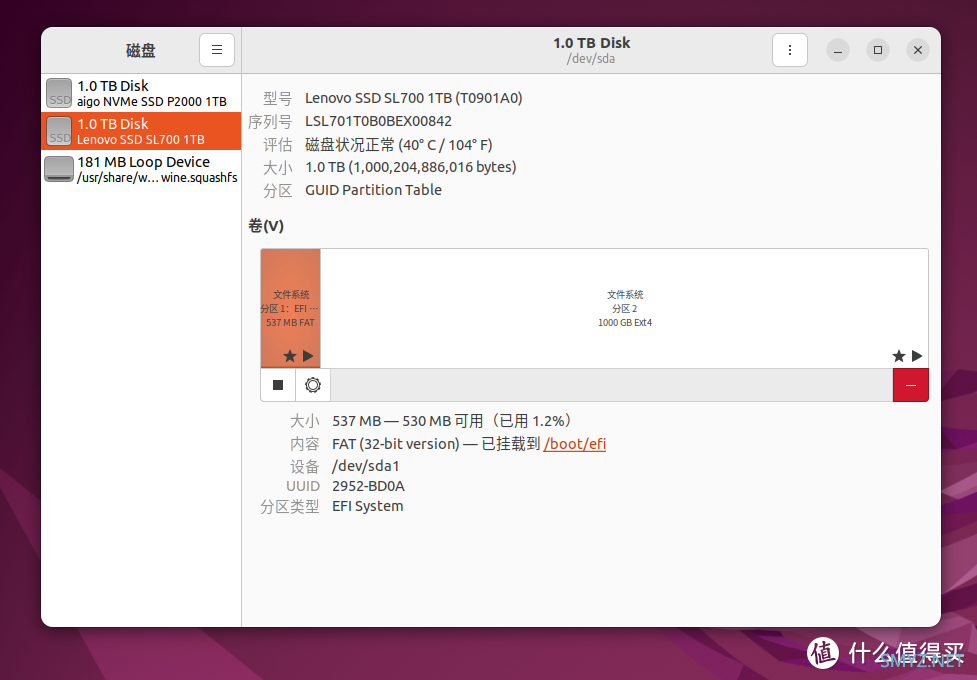
点击左上角的aigo的1TB的SSD硬盘,这时候选定的硬盘会变成红色的底色(见下图)。
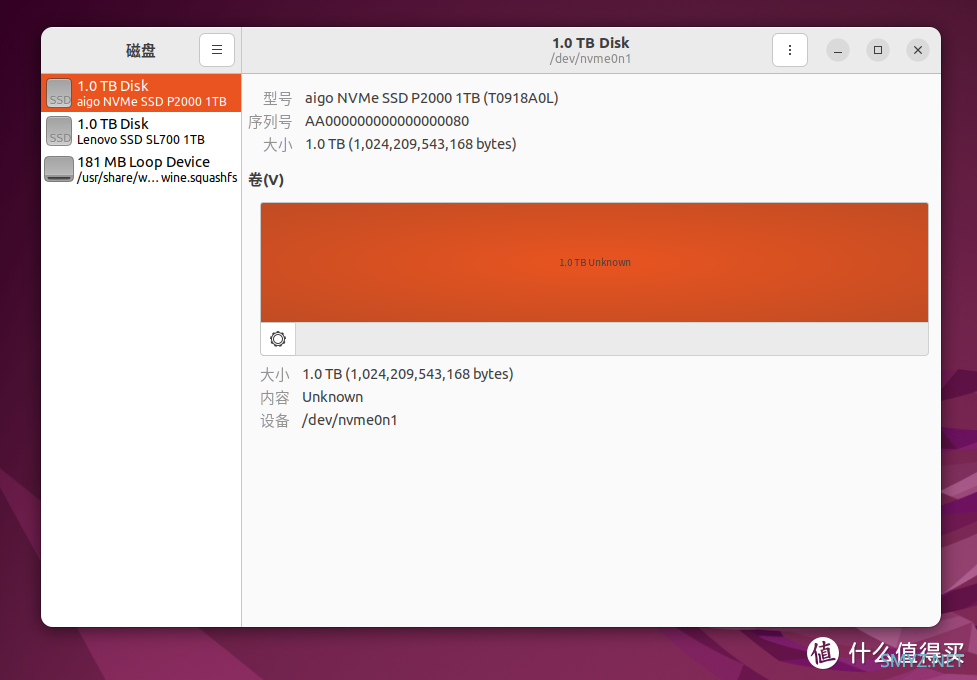
点击右上角的三个点,再点击“格式化磁盘”就可以给磁盘进行格式化了。
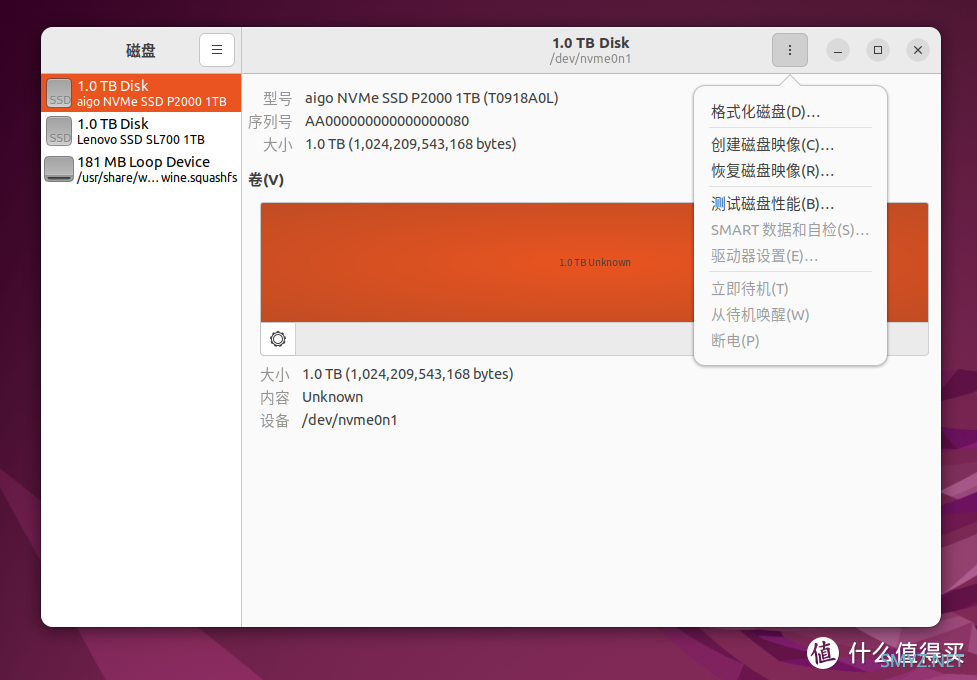
在弹出的对话框点击“格式化”就会开始了。
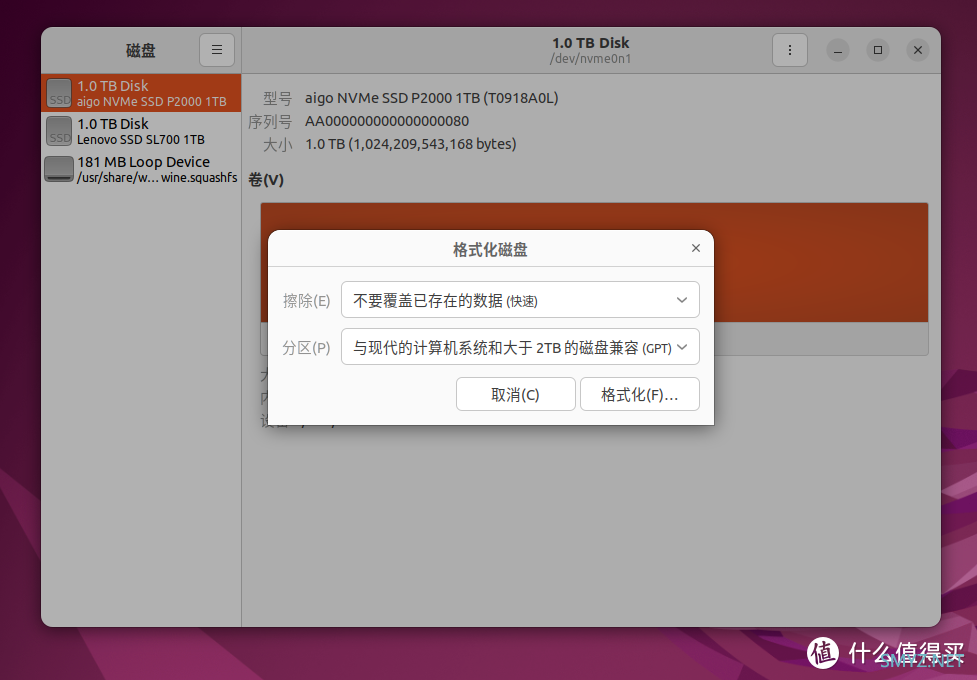
开始之前,还会再次询问一次(见下图)。
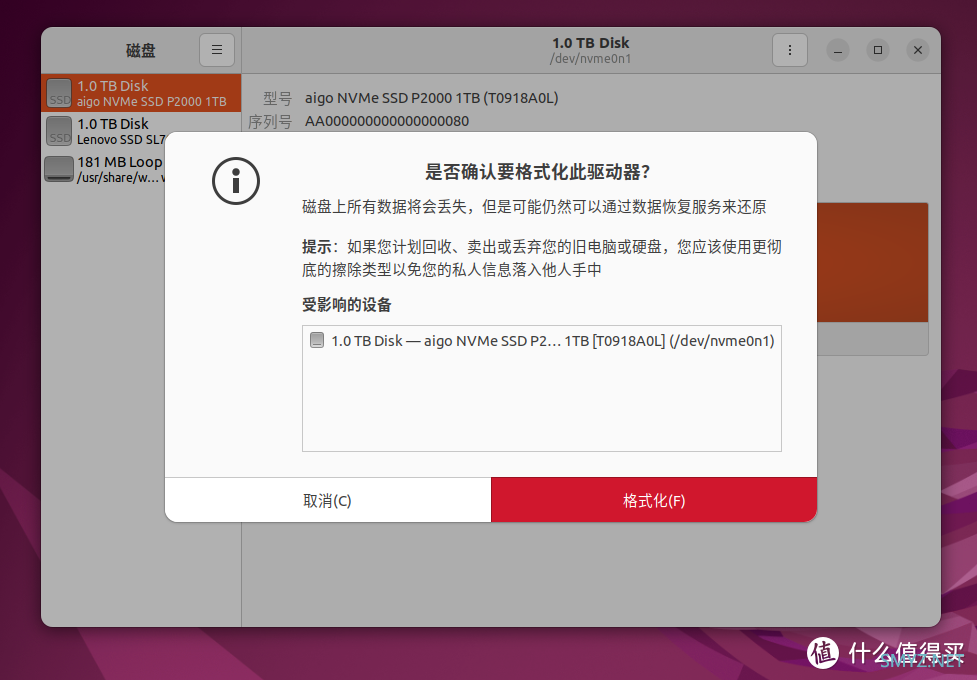
用“终端”进行格式化操作
“终端”就是类似DOS的操作界面(见下图):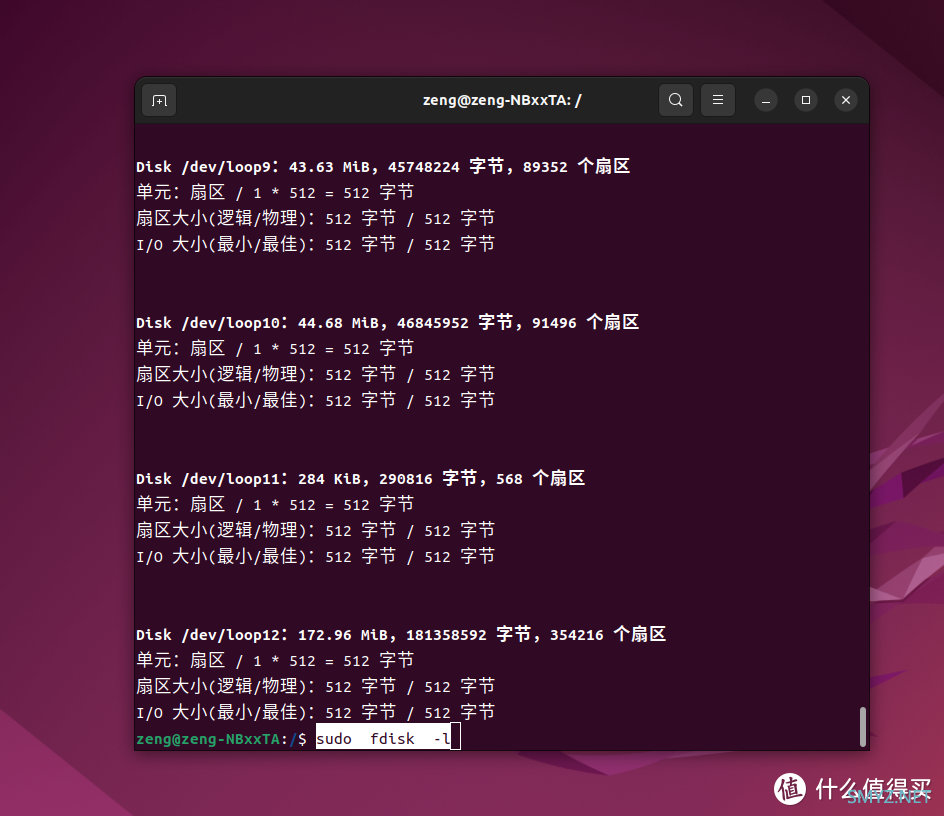
在“终端”输入下面的命令,然后回车:
sudo fdisk -l
会出现类似下面的结果:
Disk :953.87 GiB,1024209543168 字节,2000409264 个扇区
Disk model: aigo NVMe SSD P2000 1TB
单元:扇区 / 1 * 512 = 512 字节
扇区大小(逻辑/物理):512 字节 / 512 字节
I/O 大小(最小/最佳):512 字节 / 512 字节
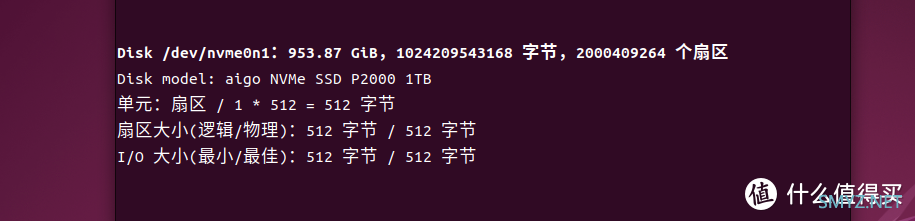
从上面的结果可以看出,/dev/nvme0n1 就是爱国者1TB的SSD硬盘。
用下面的命令,将爱国者SSD硬盘格式化为ext4格式:
sudo mkfs.ext4 /dev/nvme0n1
上面这个命令,/dev/nvme0n1是用"sudo fdisk -l"命令找到的,你的电脑肯定不是/dev/nvme0n1,你要用"sudo fdisk -l"命令找到的东西来替代/dev/nvme0n1
sudo mkfs.ext4 /dev/nvme0n1 回车之后,会提示你是否真的格式化,键盘输入y进行确认。
用“磁盘”工具挂载硬盘
磁盘格式化完成后,点击下图的红色方框圈定的“播放”按钮,进行自动挂载,挂载完成后,播放按钮会变成正方形的停止按钮(见下图)。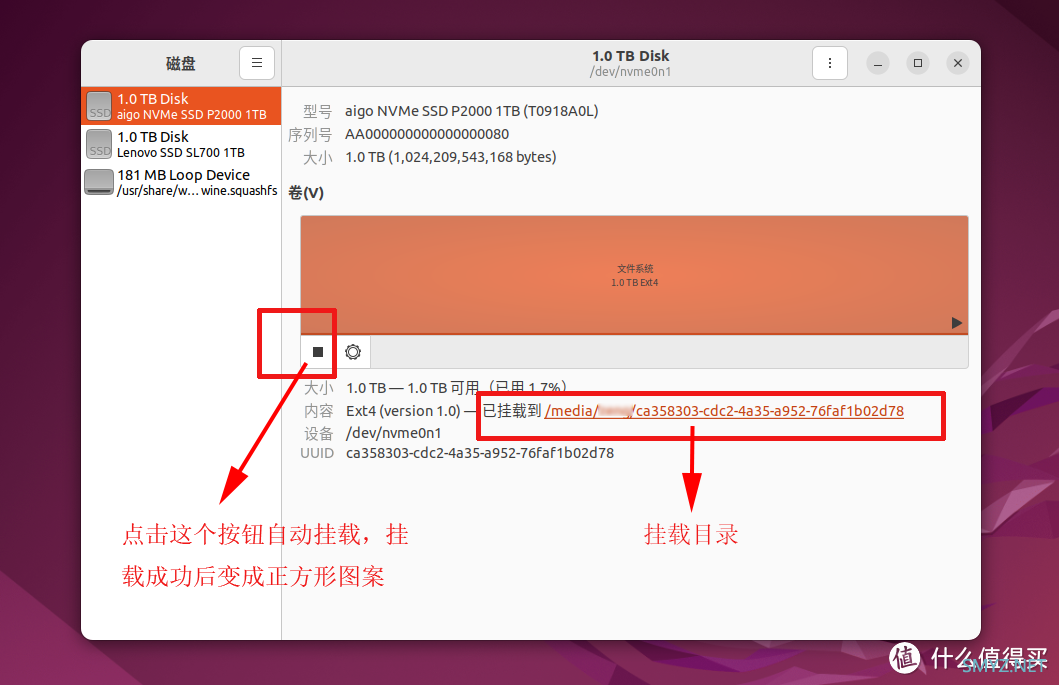
显示下图的信息,代表新插入电脑的爱国者1TB硬盘已经挂载成功了。可以通过点击下图的路径来打开爱国者SSD硬盘了。
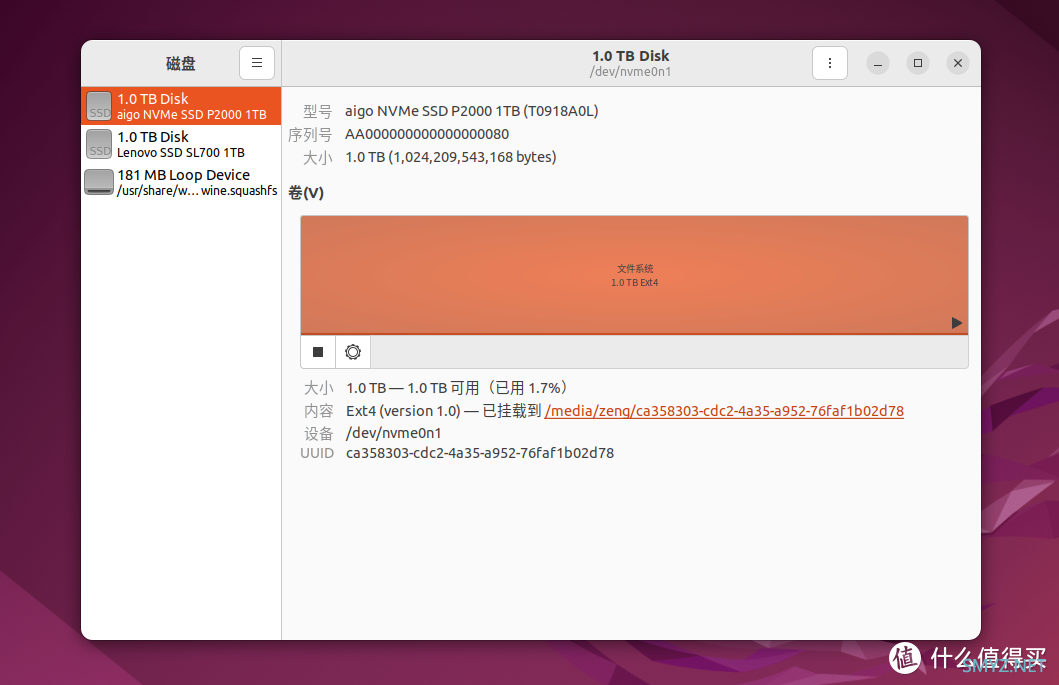
点击下图停止键旁边的圆圈,会出现下图的对话框。选择对话框内的“获取所有权”。
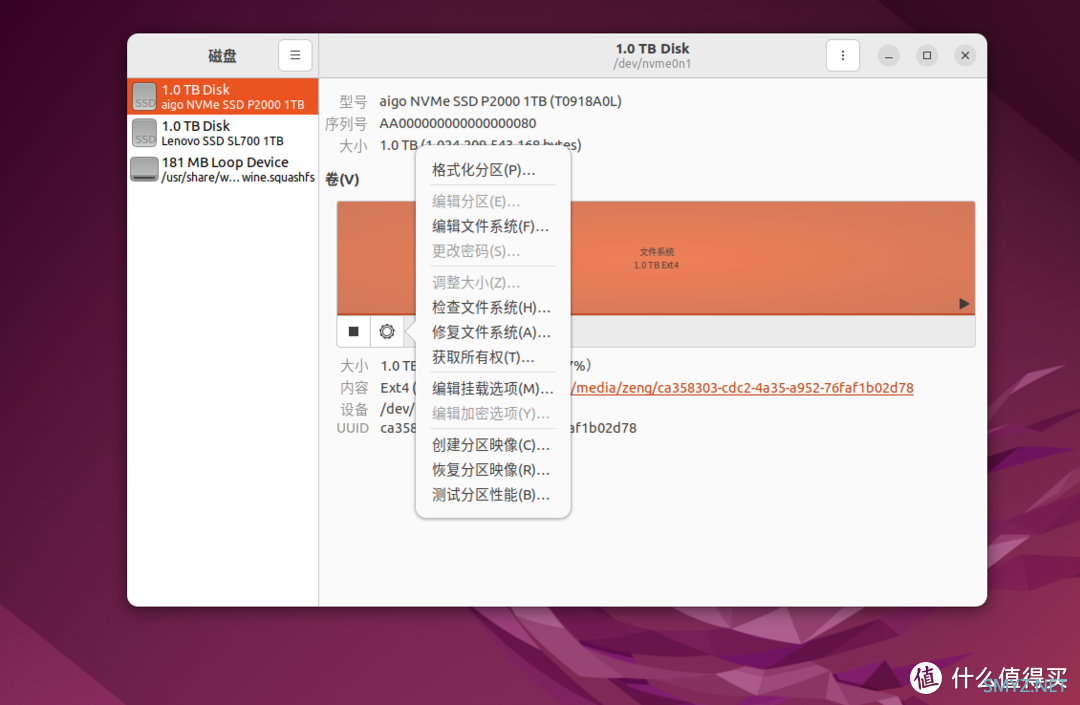
之后会弹出下图的对话框,点击“确定”。这样就能获取所有权了。
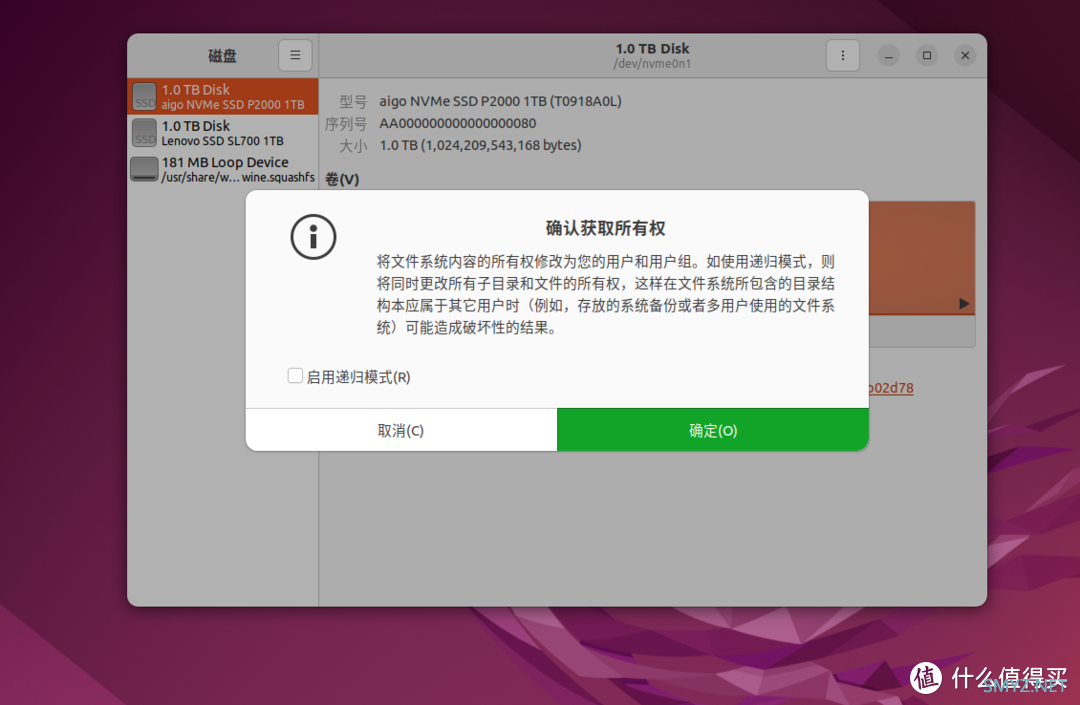
在磁盘工具里,记录下这个新的爱国者1TB硬盘的挂载点:
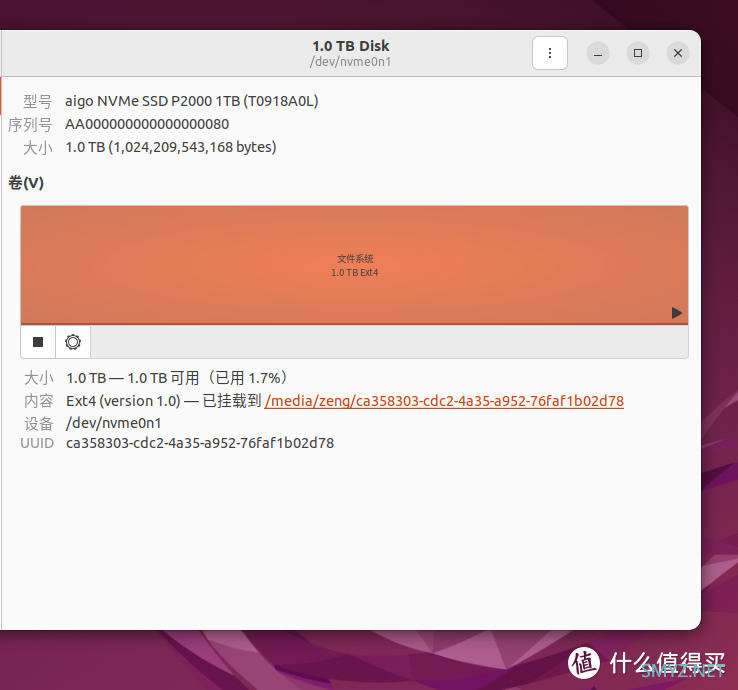
用cd命令,转到这个挂载点目录下,就可以在“终端”里面使用这个爱国者SSD硬盘了。
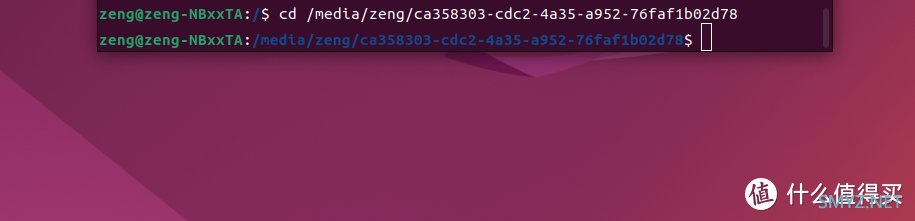
总结
硬盘必须挂载之后,才能使用。如果不挂载,即使格式化了也无法使用。下图显示linux系统与windows系统在文件目录结构上的区别。
作者声明本文无利益相关,欢迎值友理性交流,和谐讨论~












 加载中,请稍侯......
加载中,请稍侯......
网友评论